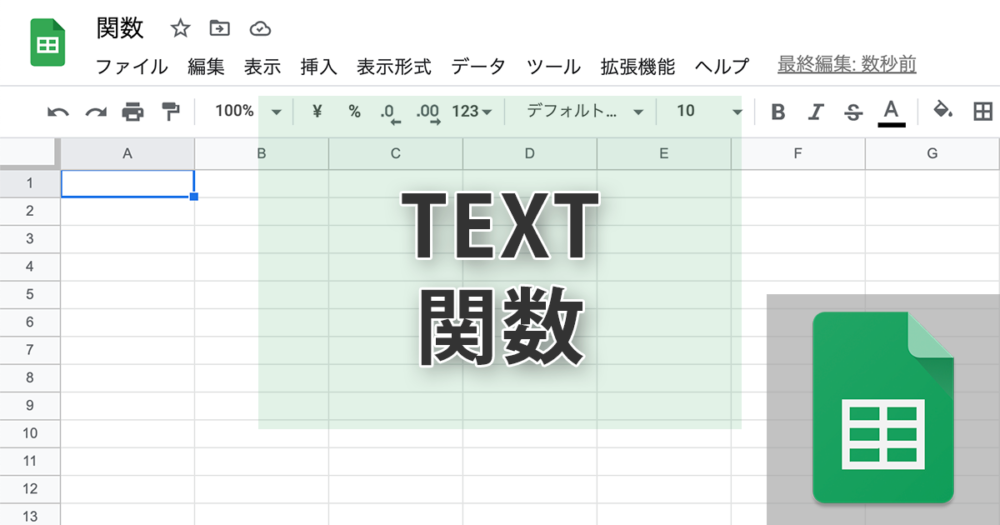
スプレッドシートで数値の桁数を変えたり、単位をつけたりといった具合に、指定した表示形式に従って、数値をテキストに変換できるTEXT関数について解説します。
TEXT関数とは
TEXT関数を使う事で表示形式に従って、数値をテキストに変換することができます。逆に文字列を数値に変換したい場合はVALUE関数を利用します。
スプレッドシートの表示形式については別の記事で解説していますが、メニュー操作ではなく、関数で似たようなことを行うのがTEXT関数だと思ってもらえればいいでしょう。ただし数値がテキストに変換され、数としてではなく文字として認識されるようになるため、計算できなくなる点には注意が必要です。

TEXT関数の構文は下記のようになります。
=TEXT(数値,表示形式)
数値には変換する番号、日付、時刻、表示形式には変換する数値の表示形式を、二重引用符で囲って指定します。
- 数値と表示形式を指定する
- 数値ではなくテキストになるので計算はできなくなる
- 文字列から数値に変換する場合はVALUE関数を使う
TEXT関数の使い方と使用例
数字の桁の表示形式を変える
例えば3.14159265といった数字を『3.14』のように小数点第二位までしか表示させないようにしたい場合は以下のようにします。
=text(3.14159265,"0.00")
では逆に 1.4という数字に同じ表示形式を当てはめるとどうなるかというと、末尾に0が付け足され、『1.40』という風に表示されます。
=text(1.4,”"0.00″")
セルには『3.14』と『1.40』とだけ表示されますが、これらは文字列として認識されているので、足したり引いたりといった計算式に加えても正しい計算結果を求めることはできません。
数字を『1,234,567,890』のように三桁毎にカンマをつけたい場合は下記のように入力します。
=text(1234567890, "#,###")
『1.4』という数字に表示形式を指定した例です。
=text(1.4,"$0") ⇒ $1
=text(1.4,"$0.00") ⇒ $1.40
=text(1.4,"0%") ⇒ 140%
=text(1.4,"0.0%") ⇒ 140.0%
%を使うときは100を掛けた上でどう表示するかになるので気をつけましょう。
特定の日付を、○○○○年○○月○○日という表示形式にしたい時は下記のように入力することで可能です。下記の例では『2022年07月04日』と表示されます。
=text(date(2022,7,4),"yyyy年mm月dd日")
日付の入ったセルを指定することもできます。下記のようにすればB5のセルに入った数字(ここでは日付)を指定した表示形式にすることができます。
=text(B5,"yyyy年mm月dd日")
2022/07/04を例にいくつか表示形式を紹介します。
- yyyy年mm月dd日
- 2022年07月04日
- yy-mm-dd
- 22-07-04
- yyyy-mm
- 2022-7
- m月d日(ddd)
- 7月4日(月)
- MM/DD/YY
- 07/04/22
日付や時間の表示形式一覧です。
| d | 1桁または2桁の日付。 |
|---|---|
| dd | 2桁の日付。 |
| ddd | 曜日の省略名。 |
| dddd | 曜日の正式名。 |
| m | 1桁か2桁の月名、または時刻の分。時刻の時と秒とともにこのコードを指定していない場合は、月名が使用されます。 |
| mm | 2桁の月名、または時刻の分。時刻の時と秒とともにこのコードを指定していない場合は、月名が使用されます。 |
| mmm | 月の省略名 |
| mmmm | 月の正式名 |
| mmmmm | 月名の最初の文字 |
| YY | 2桁の年 |
| yyyy | 4桁の年 |
| HH | 24時間制の時 |
| hh | 12 時間制の時 |
| ss | 時刻の秒 |
| ss.000 | 時刻のミリ秒 |
| AM/PM | 12時間制の時間表示で、時刻に基づいて AM(午前)、PM(午後)を表示 |
まとめ
表示形式に従って、数値をテキストにテキストに変換するTEXT関数について解説しました。
正直なところ、数値のままの方がスプレッドシートは利点が大きいのでTEXT関数はそこまで使用することはないかもしれません。見せる資料として日付や曜日の見栄えを整えたりなんて時には使用する場面が出てくるかもしれませんので、こういう関数があるということだけ知っておくといいと思います。
スプレッドシートの関数については基本的なものを紹介しています。

スプレッドシートの使い方については下記の記事でまとめていますので併せてお読みください。


 iPhoneでYouTube視聴時のみ画面の向きのロックを解除する方法
iPhoneでYouTube視聴時のみ画面の向きのロックを解除する方法 GoogleカレンダーをMacのカレンダーに表示させる方法
GoogleカレンダーをMacのカレンダーに表示させる方法 Googleカレンダーを共有する方法と手順
Googleカレンダーを共有する方法と手順 Googleカレンダーの基本と使い方
Googleカレンダーの基本と使い方 スプレッドシートの重複セルを削除する方法
スプレッドシートの重複セルを削除する方法 スプレッドシートでレーダーチャートを作成する方法と手順
スプレッドシートでレーダーチャートを作成する方法と手順 スプレッドシートで2軸の複合グラフを作成する方法と手順
スプレッドシートで2軸の複合グラフを作成する方法と手順 Gmailにラベルを追加設定してメール管理を効率化する方法
Gmailにラベルを追加設定してメール管理を効率化する方法 Gmailの通知設定で特定の重要なメールのみ通知を受け取る方法
Gmailの通知設定で特定の重要なメールのみ通知を受け取る方法